How-To Assign un profilo di Facebook o Pagina un URL personalizzato


Aggiunta di un URL personalizzato al momento della creazione della pagina
Prima di arrivare alla pagina del tuo profilo, diamo una rapida occhiata alla personalizzazione degli URL per le tue pagine di Facebook.
Prima vai su http://facebook.com/pages. In alto a destra vedrai un pulsante "+ Crea pagina". Fare clic per continuare con la creazione della pagina.

Da qui in poi ti verrà chiesta la categoria del tuo gruppo. Da quando ho creato un gruppo temporaneo per lo scopo di questo tutorial, inserisco il mio in "Cause o Comunità", ma rifletti attentamente su cosa sarà veramente il tuo gruppo e scegli saggiamente la tua categoria.

Scegli un nome, seleziona la casella per accettare i termini e fai clic su Inizia.
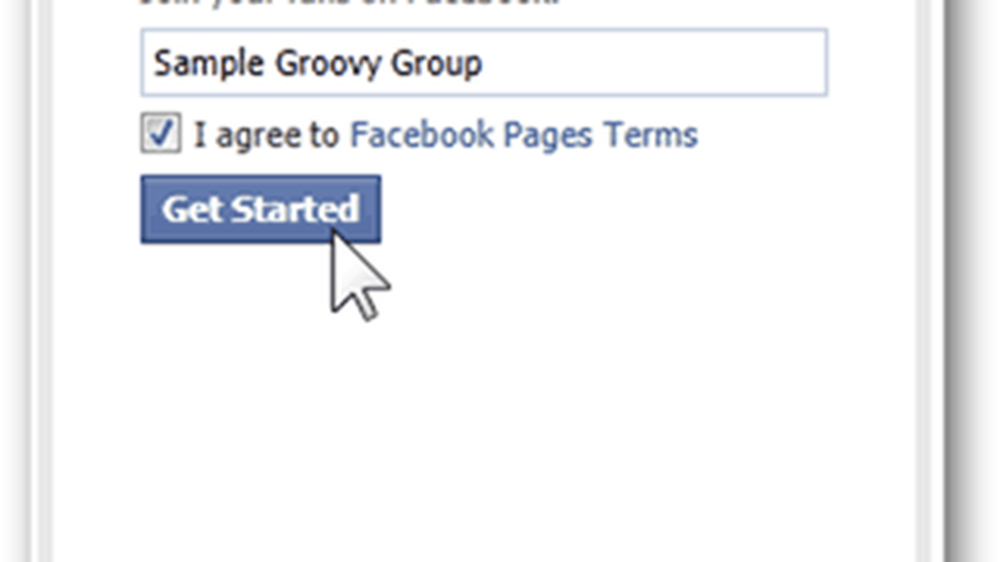
Successivamente dovrai completare 3 piccoli passaggi per ottenere la configurazione del tuo gruppo. Dato che siamo interessati solo al terzo, non andremo oltre i primi due, ma se crei davvero un gruppo, assicurati di riempirlo prima di saltare nella sezione "Indirizzo Web di Facebook".

Una volta raggiunta la fine della configurazione, inserisci semplicemente l'URL del gruppo desiderato e fai clic su Imposta indirizzo. Se il nome è disponibile, dovresti essere bravo.

Modifica / creazione dell'URL personalizzato di una pagina
Se hai deciso di rinominare il tuo gruppo e sei seccato perché il tuo URL non corrisponde più o hai sbagliato a digitare qualcosa nel tuo URL, facebook ti dà una seconda possibilità permettendoti di cambiare l'URL. Ma GUARDA - Se hai un URL già impostato, puoi cambiare l'URL solo una volta, dopodiché sarà permanente!
Vai alla tua pagina corrente e clicca Modifica pagina> Gestisci autorizzazioni dal pannello di amministrazione.
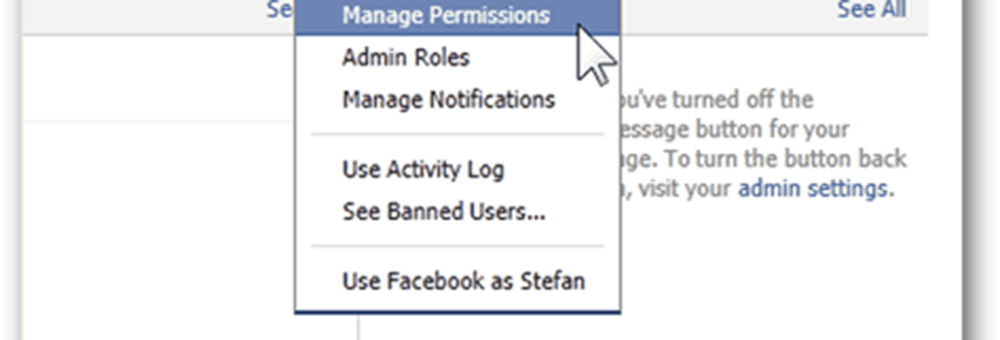
Una volta entrati nelle Impostazioni della pagina, scegli la categoria Informazioni di base e seleziona Nome utente> Crea un nome utente per questa pagina.
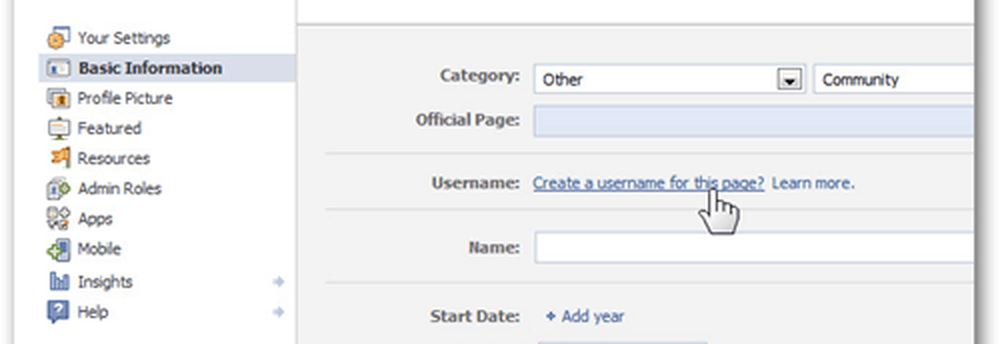
Fai clic su / Cambia nome utente.
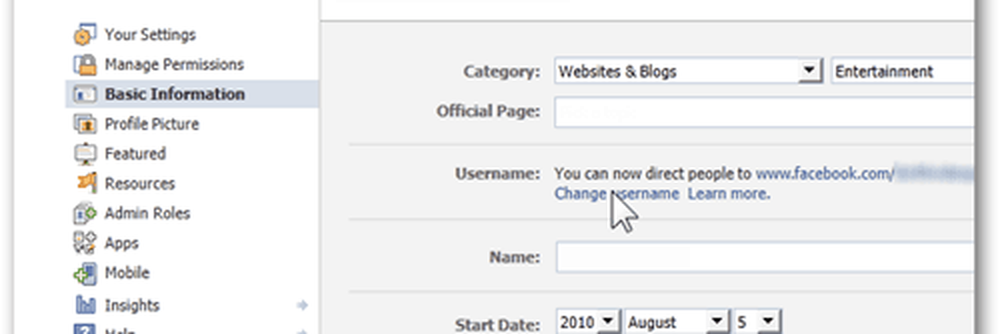
Adesso accuratamente inserisci l'URL della nuova pagina, sostituendo quello precedente e fai clic sul pulsante Verifica disponibilità per assicurarti che qualcuno non abbia già utilizzato l'URL personalizzato.

Se sei fortunato e il tuo nome utente è disponibile, ti verrà chiesto un piccolo avvertimento su cosa accadrà dopo che l'URL è stato impostato. Assicurati di leggerli attentamente e se tutto è OK, premi Conferma e goditi il tuo nuovo URL della pagina!
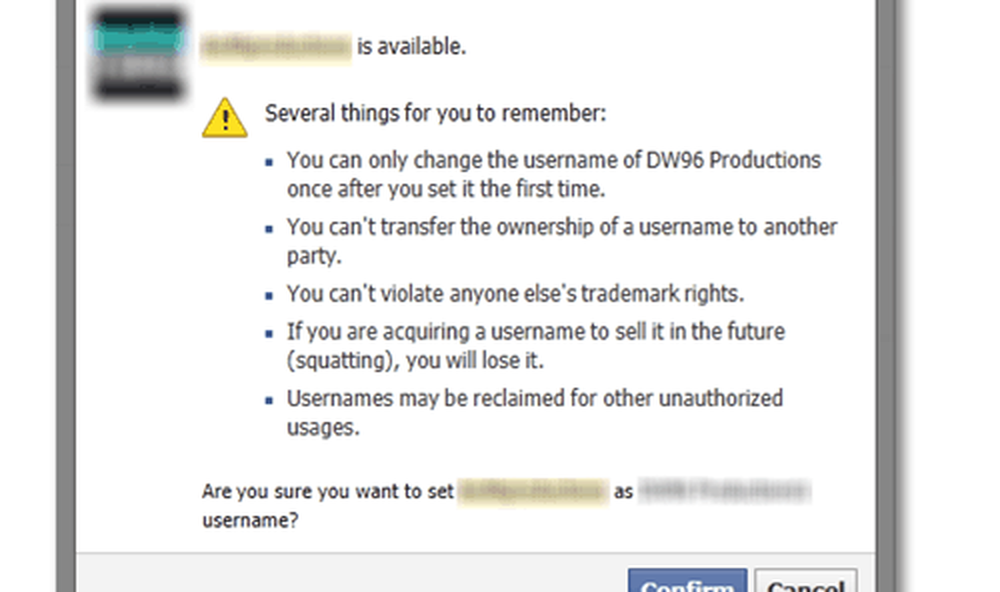
Aggiungi un URL personalizzato alla pagina del tuo profilo
Forse abbiamo lasciato il meglio per ultimo, ma l'aggiunta di un URL personalizzato al tuo profilo è una lama a doppio lato, poiché a differenza delle pagine di Facebook, puoi aggiungere un URL personalizzato solo una volta. Ancora una volta, non è assolutamente possibile modificare l'URL dopo averlo impostato. Sei stato avvertito.
Fai clic sulla piccola freccia a destra del pulsante Home nella parte superiore della pagina. Da lì, seleziona Impostazioni account:

Fare clic sulla scheda Generale e nomi utente. Inserisci il tuo nome utente / URL personalizzato desiderato più la tua password per confermare. Un ultimo promemoria: fai attenzione poiché puoi modificare solo il nome utente / l'URL del cliente per la pagina del tuo profilo UNA VOLTA.
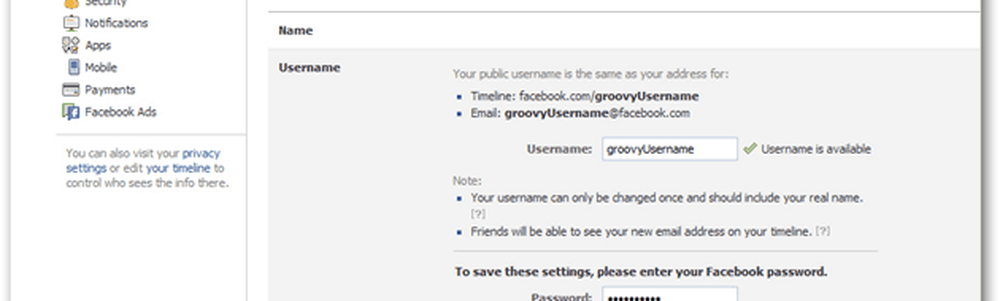
Una volta completato, Facebook mostrerà il tuo nuovo URL del profilo che hai scelto.




